
Ako nainštalovať druhý systém Windows pomocou zavádzača, ale na rovnaký pevný disk
Zaslal: Владимир
Ahoj priatelia! Na prvý pohľad sa zdá, že požiadavka nášho čitateľa bude čudná, ale napriek tomu veľa odborníkov a skúsených používateľov používa niekoľko zavádzačov na rovnakom pevnom disku, a preto.
Všetci vieme, že pri inštalácii systému Windows 8.1, 10 na prenosný počítač so systémom UEFI BIOS sa na pevnom disku prenosného počítača vytvorí bootloader, čo je skrytá systémová oblasť (EFI), formátovaná v systéme súborov FAT32, veľkosť 100 - 300 MB, v tejto časti. Windows 8.1, 10 zavádzacích súborov vrátane spúšťacieho konfiguračného dátového súboru (BCD).
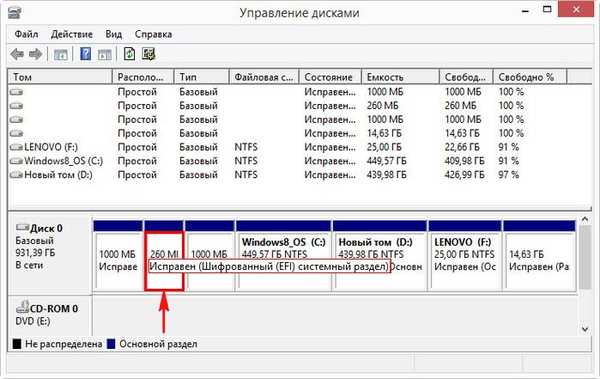

V dnešnom článku vám ukážem, aké ľahké je nainštalovať druhý operačný systém Windows 10 na prenosný počítač so systémom Windows 8.1 a vytvoriť preň samostatný nezávislý zavádzač..
Nainštalovali sme teda na prenosný počítač z obchodu Windows 8.1.

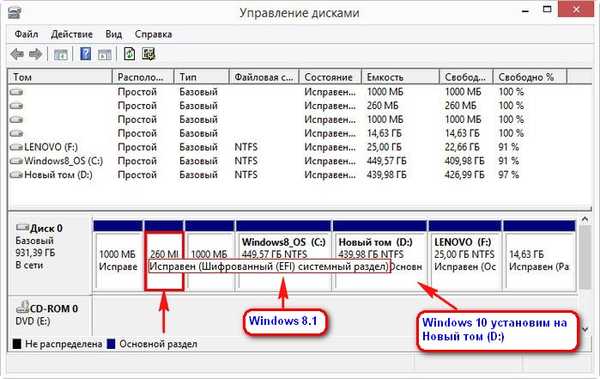
Spustite príkazový riadok ako správca.
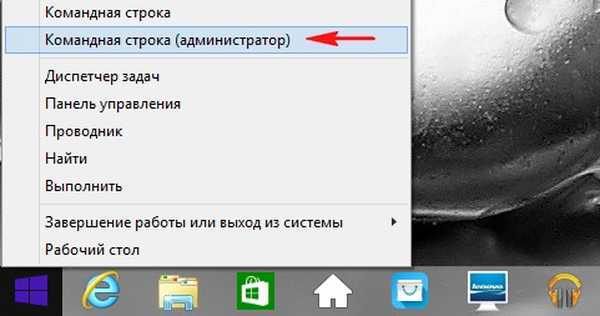
Zadávame príkazy:
diskpart
lis vol (zobraziť zoznam oddielov pevného disku)
sel vol 2 (vyberte Volume 2 (oddiel D :)).
požadované zmenšenie = 100 (skomprimujte zväzok 2 (časť D :) o 100 MB, na konci sekcie je nepridelený priestor 100 MB)
creat par efi (vytvorenie skrytého (EFI) systémového oddielu)
format fs = FAT32 (naformátujte skrytý systémový oddiel (EFI) na systém súborov FAT32)
Zatvorte príkazový riadok.
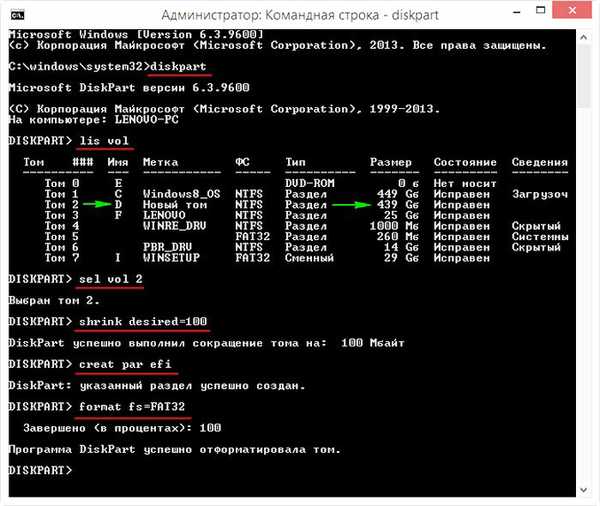
Výsledkom našich akcií na pevnom disku prenosného počítača je, že hneď po oddiele (D :) bol vytvorený druhý skrytý systémový oddiel (EFI), naformátovaný v systéme súborov FAT32. Na tomto oddiele vytvoríme neskoršie spúšťacie súbory systému Windows 10.
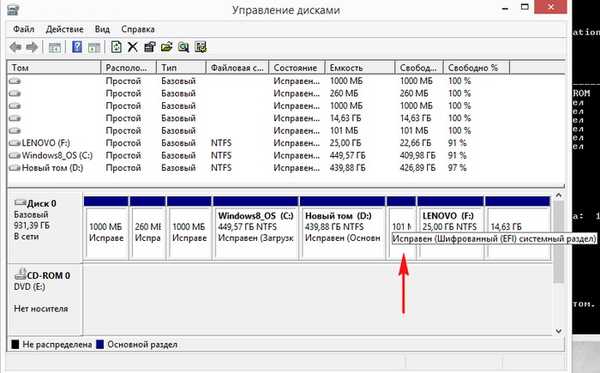
WinNTSetup
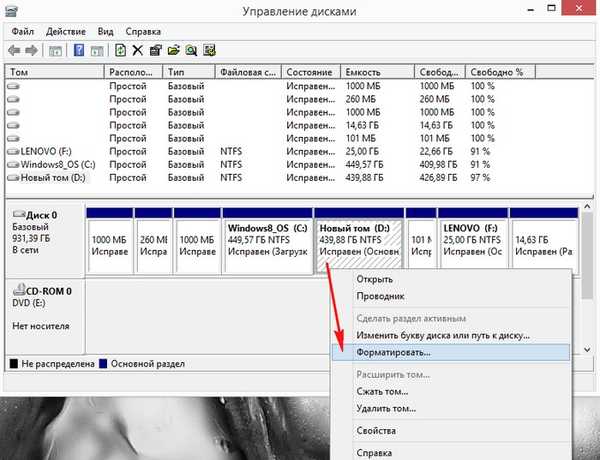
Po naformátovaní nového zväzku (D :) si stiahnite obrázok systému Windows 10 ISO od spoločnosti Microsoft.
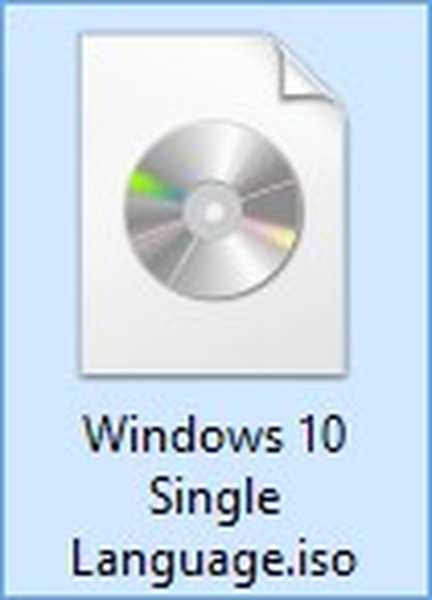
Dvakrát naň kliknite ľavým tlačidlom myši a obrázok je pripojený k virtuálnej jednotke (G :).
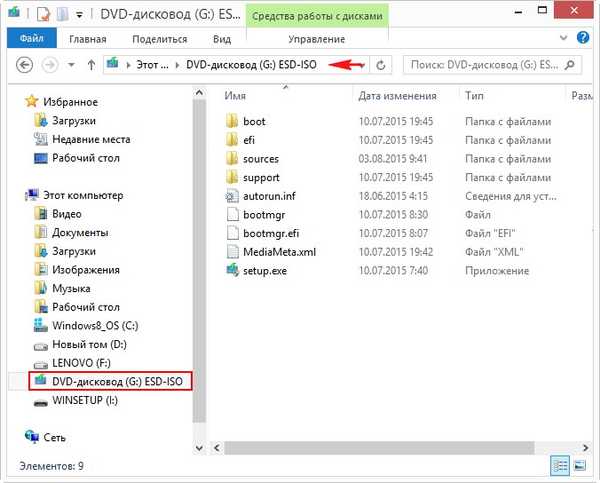
Spustite program WinNTSetup.
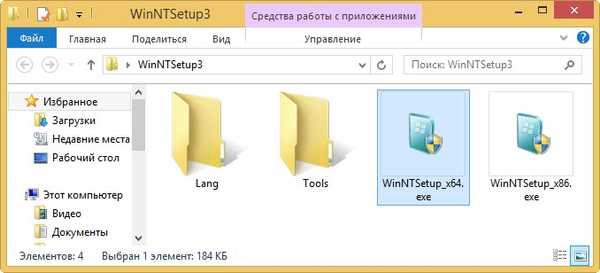
V hlavnom okne programu musíme špecifikovať súbory systému Windows 10 alebo skôr súbor install.wim umiestnený v priečinku G: \ sources..
Kliknite na tlačidlo Vybrať.
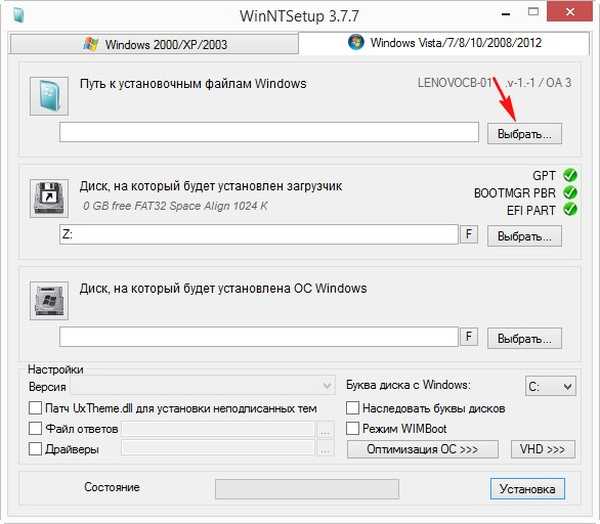
V prieskumníkovi nájdeme súbor G: \ sources \ install.wim a kliknite na tlačidlo Otvoriť..
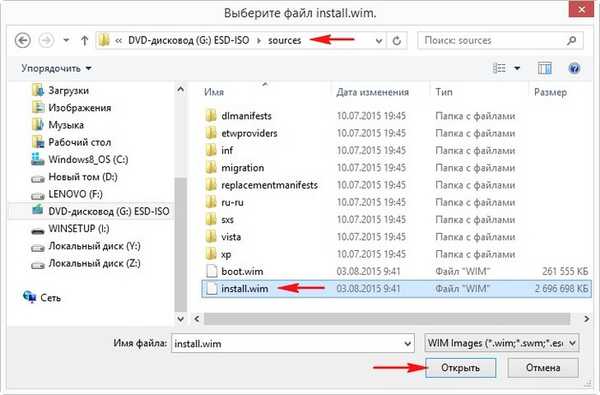
Teraz musíte vybrať oblasť pevného disku, na ktorej bude nainštalovaný zavádzač.
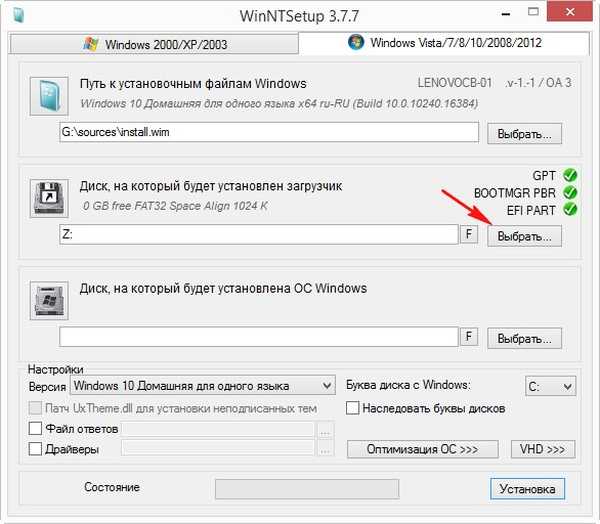
WinNTSetup nainštaloval v prieskumníkovi systémový oddiel (100 MB), ktorý sme vytvorili skrytý (EFI) a priradil mu písmeno jednotky (Y :). Ľavou myšou vyberte lokálny disk (Y:) a kliknite na tlačidlo „Vybrať priečinok“.
Poznámka: WinNTSetup tiež pripojil prvý skrytý (EFI) systémový oddiel (260 MB) v Prieskumníkovi Windows (Windows 8.1 bootloader) a priradil mu písmeno jednotky (Z:), ak ho vyberiete, systém Windows 10 sa zaregistruje v zavádzači systému Windows 8.1.
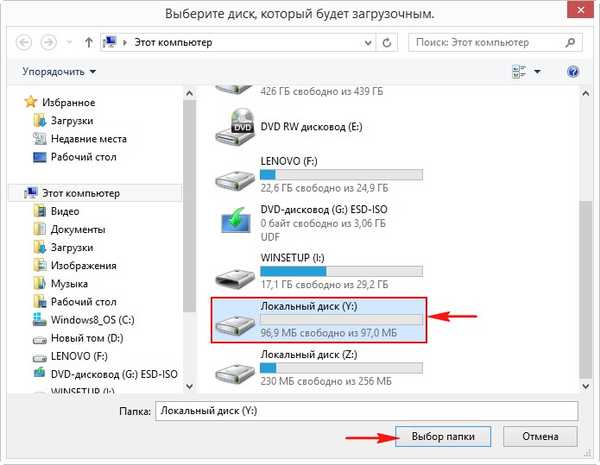
Teraz vyberte oblasť, na ktorej bude nainštalovaný Windows 10.
Kliknite na tlačidlo Vybrať.
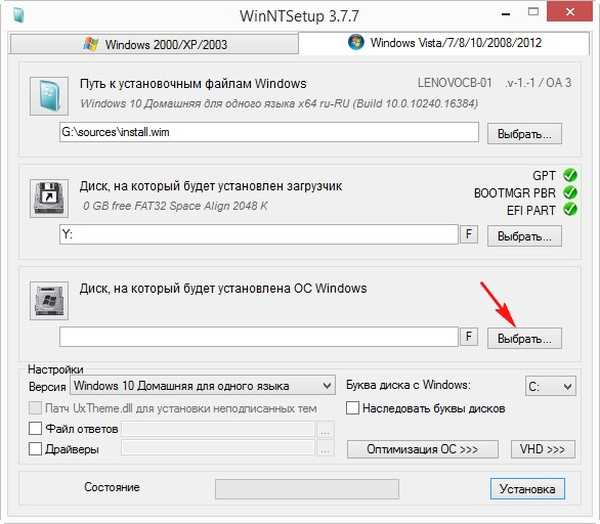
Vyberte nový zväzok (D :) a kliknite na „Vybrať priečinok“
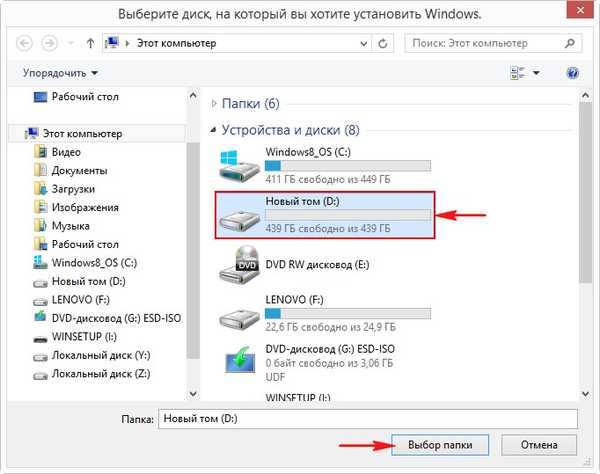
Kliknite na tlačidlo „Inštalácia“
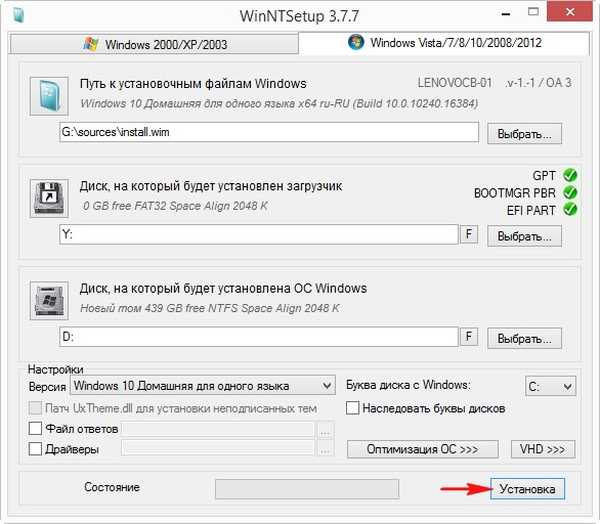
Nakladač vyberie UEFI.
"OK"
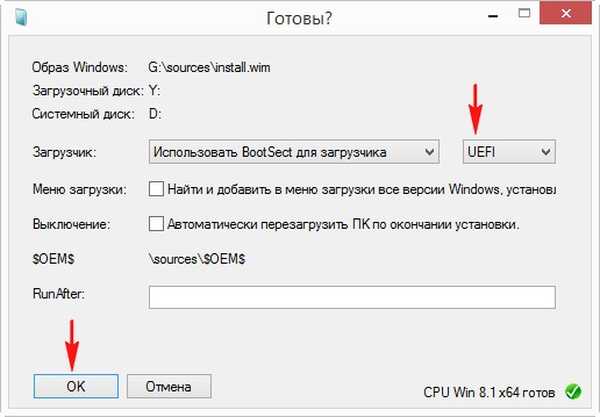
Obrázok systému Windows 10 nasadený do nového zväzku (D :).
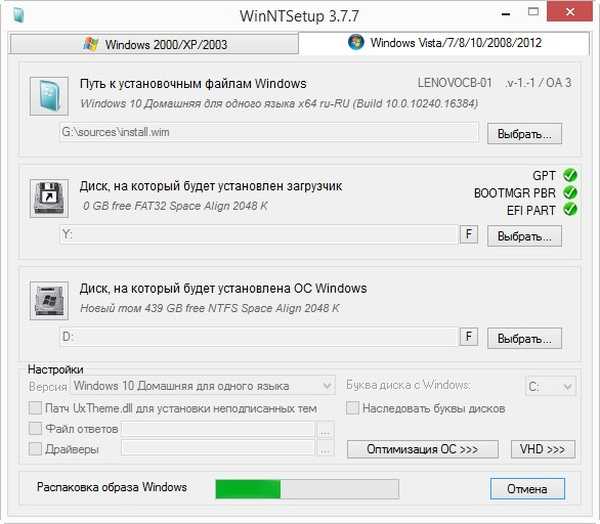
Prvá fáza inštalácie systému Windows 10 s druhým systémom na prenosný počítač s programom Win 8.1 je dokončená. Kliknite na tlačidlo OK.
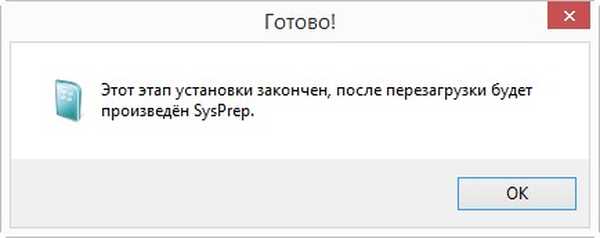
Reštartujeme laptop a vstúpime do jeho zavádzacej ponuky.
V zavádzacej ponuke sa zobrazia 2 zariadenia
Windows boot manager názov disku a
Názov správcu zavádzania systému Windows z tej istej jednotky.
Ak vyberiete prvý, potom sa spustí systém Windows 8.1 a ak vyberiete druhý, potom sa spustí systém Windows 10, vyberte druhý.
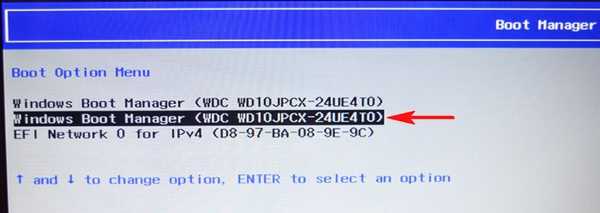
Začína sa posledná fáza inštalácie systému Windows 10.
Zariadenia sa pripravujú.

Potom dôjde k reštartu a znova musíme vybrať druhý Windows Boot Manager v zavádzacom menu notebooku.
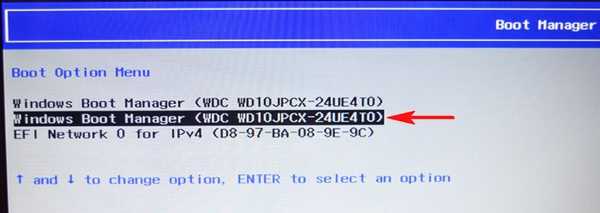
"Next"
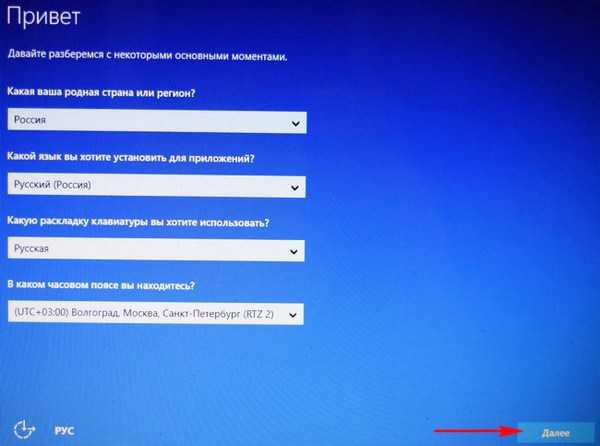
Ak nemáte kľúč, kliknite na položku Urobiť neskôr.
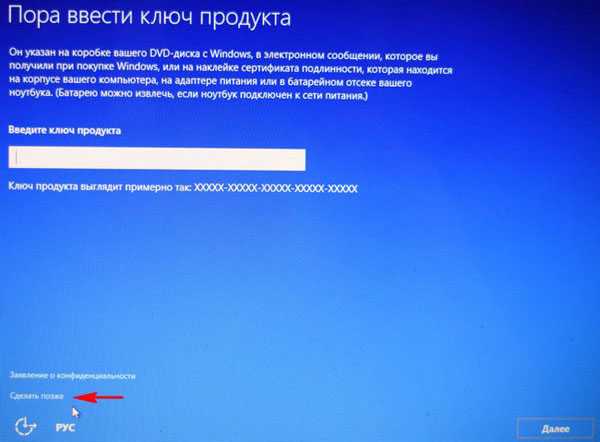
"Accept"
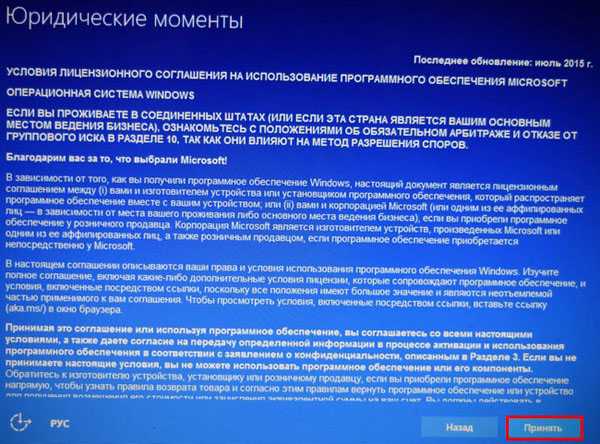
Preskočte tento krok
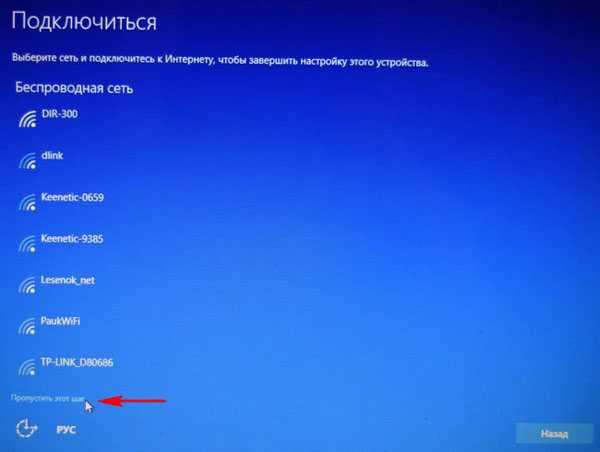
Môžete použiť „Použiť štandardné nastavenia“, alebo ich môžete nakonfigurovať manuálne pre tento článok: Zakázanie funkcií „spywaru“ v systéme Windows 10.
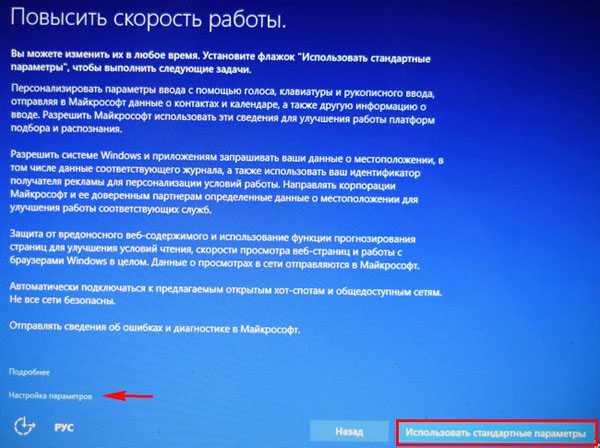
Prišli sme s názvom miestneho účtu.
"Next"
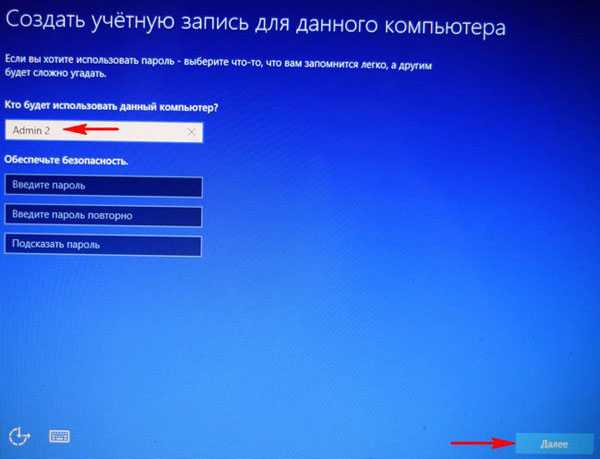
Windows 10 sa načítava.

Správa diskov.
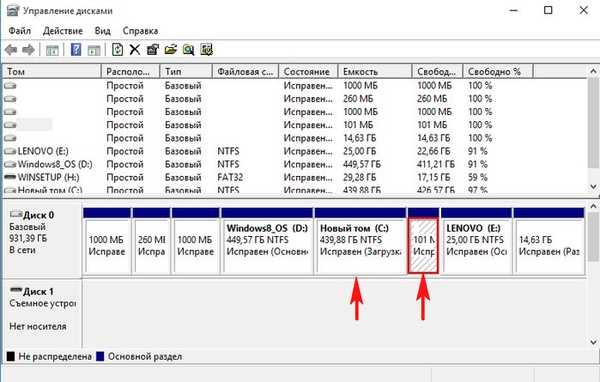
Windows 10 má svoj vlastný a nezávislý na zavádzači systému Windows 8.1.
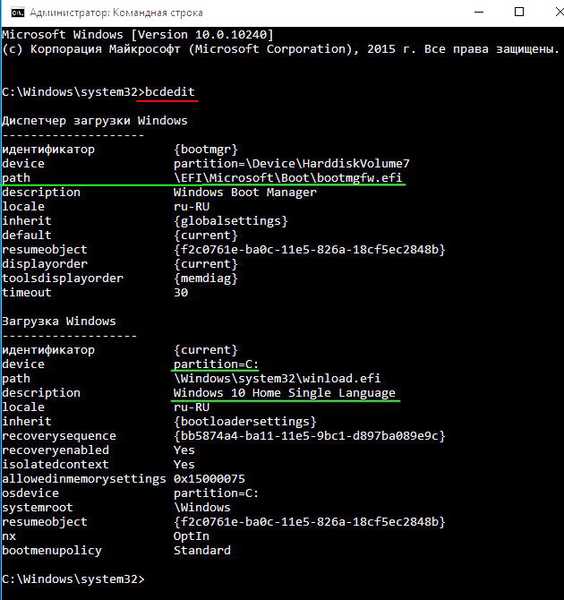
Vo Windows 8.1 sa nič nezmenilo a jeho zavádzač vyzerá takto
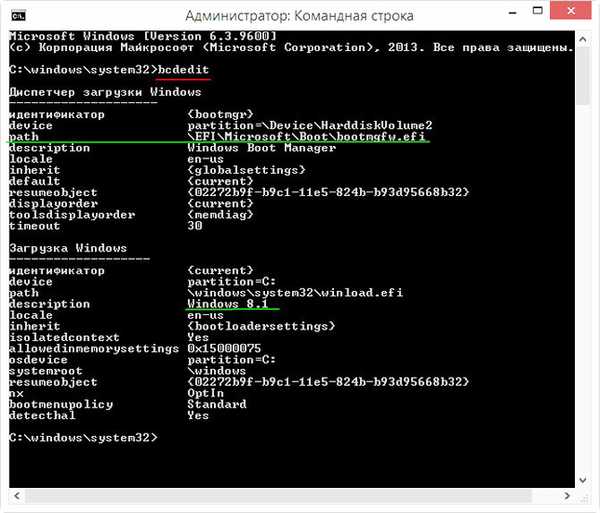
To je všetko!
Články na túto tému:
- Ako vytvoriť dva nezávislé zavádzače na MBR pevného disku (bežné BIOS). Alebo ako nainštalovať druhý operačný systém Windows 10 do počítača so systémom Windows 10 a urobiť z neho samostatný zavádzač
- Ako vytvoriť dva nezávislé zavádzače, ak sú nainštalované dva operačné systémy na rôznych zväzkoch toho istého pevného disku s hlavným záznamom MBR: Windows XP (32-bit) a Windows 7 (64-bit)
- Ako nainštalovať niekoľko operačných systémov s nezávislými zavádzacími zavádzačmi na rôzne pevné disky
- Ako nainštalovať dva vzájomne sa vylučujúce operačné systémy na prenosný počítač
Značky článkov: Stiahnite si Windows 8.1 Windows 10 GPT UEFI Multiboot WinNTSetup Nainštalujte Windows











